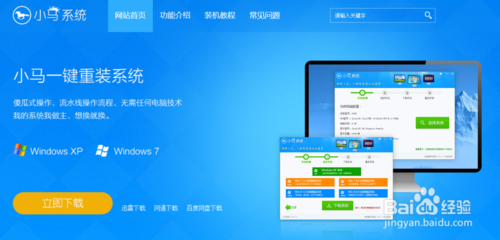怎么用快捷键打开软件?Win10设置快捷键打开软件(2)
更新时间:2017-07-04 17:20:39
怎么用快捷键打开软件?有时候鼠标不好用或者本本用户习惯了用触控板而不用鼠标,那么借助快捷键打开软件会显得要方便快捷键的多。下面电脑百事网就来分享下Win10快捷键打开软件方法,想要学点电脑技巧新招的朋友,不妨一起来看看。

下面本文以快捷键打开QQ为例,教大家如何设置快捷键打开软件,方法步骤:
1、首先在电脑桌面的QQ图标上点击鼠标,然后点击打开“属性”;
2、打开QQ软件属性后,切换到默认的“快捷方式”选项,下方可以看到“快捷键(K):无”一栏,我们只要先点击一下这个无,然后按下键盘上的字母“Q”,就可以将打开QQ软件的快捷键设置为“Ctrl+Alt+Q”了,完成后,点击下方的“确定”保存设置即可,如下图所示。
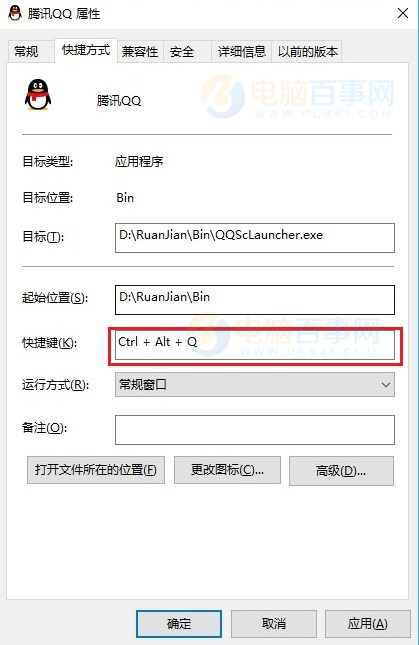
需要注意的是,打开软件快捷键,只能设置为“ctrl+Alt+某个字母键”,因此在设置的时候,如果快捷键设置为Ctrl+Alt+Q,只要按下字母Q,就自动是设置为Ctrl+Alt+Q了。
完成以上设置后,今后打开QQ软件就可以通过Ctrl+Alt+Q组合快捷键打开了,如果要快捷键打开其它软件,只要对其它软件快捷方式进行快捷键设置即可。
以上就是Win10设置快捷键打开软件方法,此方法也适合其它Windows系统,如Win8、Win7、XP系统等,是一种通用方法。
文章最后再分享另外一种用快捷键打开软件的设置方法,感兴趣的电脑爱好者们继续Get起来吧!
系统重装相关下载
Win10技巧相关推荐
重装系统软件排行榜
- 小鱼一键重装系统大师贡献版v2.0.1
- 重装系统大番茄一键重装V3.2.1免费版
- 大番茄一键在线重装系统工具v6.0
- 系统基地一键重装系统工具最新版3.4
- 雨林木风一键重装系统V1.7.1超级版
- 小白一键重装系统工具下载兼容版V3.6.0
- 【系统重装】萝卜菜一键重装系统V6.0尊享版
- 一键重装系统软件系统之家重装V2.5.0绿色版
- 一键重装系统好用重装软件V1.8专业版
- 【电脑系统重装】魔法猪一键重装系统V4.1安装板
- 桔子一键重装系统工具V1.7.0绿色版
- 一键重装系统软件小白V4.2.3贺岁版
- 极速一键重装系统工具V7.8.4维护版
- 【电脑重装系统】老友一键重装系统V2.1
- 【一键重装系统】雨林木风一键重装系统V6.4.8绿色版
重装系统热门教程
- 系统重装步骤
- 一键重装系统win7 64位系统 360一键重装系统详细图文解说教程
- 一键重装系统win8详细图文教程说明 最简单的一键重装系统软件
- 小马一键重装系统详细图文教程 小马一键重装系统安全无毒软件
- 一键重装系统纯净版 win7/64位详细图文教程说明
- 如何重装系统 重装xp系统详细图文教程
- 怎么重装系统 重装windows7系统图文详细说明
- 一键重装系统win7 如何快速重装windows7系统详细图文教程
- 一键重装系统win7 教你如何快速重装Win7系统
- 如何重装win7系统 重装win7系统不再是烦恼
- 重装系统win7旗舰版详细教程 重装系统就是这么简单
- 重装系统详细图文教程 重装Win7系统不在是烦恼
- 重装系统很简单 看重装win7系统教程(图解)
- 重装系统教程(图解) win7重装教详细图文
- 重装系统Win7教程说明和详细步骤(图文)